e-Pomoc techniczna
zarezerwuj.pl – Jak skonfigurować powiadomienia o odwołaniu rezerwacji dla pracowników?
Program: zarezerwuj.pl
Kategoria: Konfiguracja, Pracownicy
Powiadomienia dla pracowników usprawniają realizację usług i pozwalają na natychmiastową reakcję na zarezerwowane usługi, a usługa jest bezpłatna i w pełni konfigurowalna.
Powiadomienia o odwołaniu rezerwacji będą przydatne dla pracowników w celu dostosowania grafiku i godzin dostępności. Aby dostosować treść i warunki wysyłki powiadomienia e-mail o odwołaniu rezerwacji, należy:
1. Przejść do menu Ustawienia - Powiadomienia e-mail.
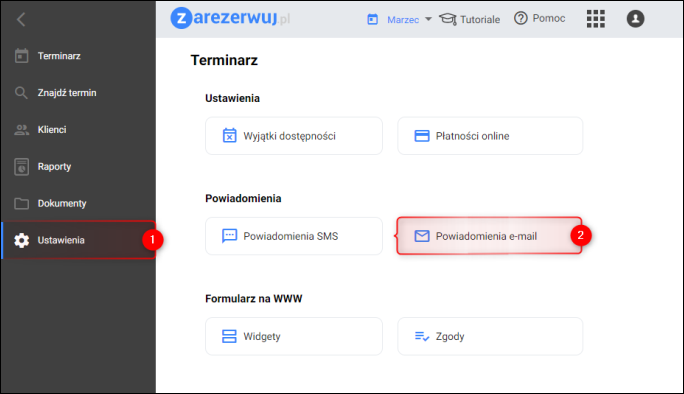
2. Na zakładce Powiadomienia dla pracowników wybrać przycisk edytuj przy powiadomieniu o odwołaniu rezerwacji.
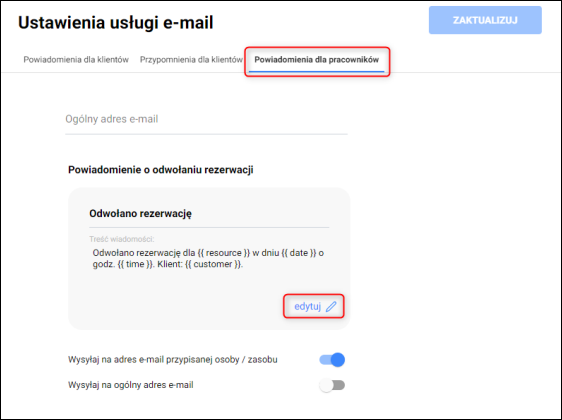
3. W oknie edycji treści powiadomienia istnieje możliwość edycji tematu i treści wiadomości.
Dla edycji treści udostępniono autoteksty, czyli zmienne, które wstawia się do edytowanej treści e-maila, a podczas wysyłania wiadomości zostają one zamieniane na rzeczywiste dane, ułatwiające dostosowanie wiadomości do danych klienta i przesłaniu szczegółowych informacji dotyczących rezerwacji. Użytkownikowi udostępniono następujące pola automatyczne:
-
data - dzień zarezerwowanego terminu
-
godzina - godzina zarezerwowanego terminu
-
klient - dane klienta (imię, nazwisko, nr telefonu, adres e-mail)
-
nazwa firmy - nazwa publiczna pobierana z danych firmy
-
pola dodatkowe - dodatkowe informacje zgodne z konfiguracją i wymaganiami pól dodatkowych
-
terminarz - nazwa terminarza z formularza rezerwacji
-
usługa - nazwa zarezerwowanej usługi
-
zasób - nazwa zarezerwowanego zasobu.
Do treści wiadomości istnieje również możliwość dołączenia obrazu. Aktualne zmiany prezentowane są poniżej w podglądzie przykładowej wiadomości. Zmiany zapisać przyciskiem Zatwierdź.
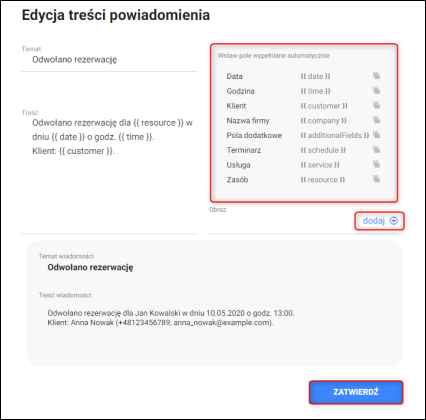
Standardowo powiadomienia są wysyłane na adresy e-mail pracowników (zasobów).
Aby powiadomienia były wysyłane na jeden, wspólny adres ogólny, należy zaznaczyć opcję Wysyłaj na ogólny adres e-mail i wprowadzić adres e-mail powyżej. Zmiany zatwierdzić przyciskiem Zaktualizuj.
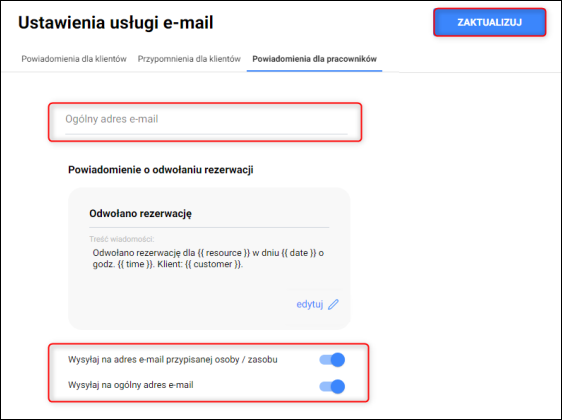
Powiązane tematy e-Pomocy technicznej:



